在将查询图层添加到地图之后,您可能需要改变 SQL 查询、ID 或空间属性。 为此,请从查询图层的图层属性对话框的源选项卡中打开编辑查询图层对话框。
提示:
这些说明介绍了如何更改在编辑查询图层对话框上设置的特定于查询图层的属性。 可以在图层属性对话框中更改其他图层属性。 有关信息,请参阅设置图层属性。
将存储在数据库中的空间表添加到地图中时,将会按表格第一行所确定的默认属性创建一个查询图层。 但是,这些属性可能不是特定工作流所需要的。 例如,您可以将包含数据库中城市集合的空间表建模为点和面几何类型。 但是 ArcGIS 中的要素图层只能具有一种几何类型,因此表中的第一行提供了默认的几何类型属性。 在本例中,如果包含城市数据的空间表中的第一行返回一个点几何,则城市查询图层将仅显示点要素。 如果您更希望查看存储在城市表中的面要素,则可通过编辑查询图层对话框修改查询图层属性并将几何类型更改为面。
其他属性(例如查询图层的维度、空间参考、SRID 和唯一标识符字段)也由从空间表返回的第一行确定。 与几何类型相似,您可以通过单击 编辑查询图层对话框的高级选项面板中的下一步访问这些属性,并对其进行修改。
更改查询图层维数时,还会修改所显示要素的几何字段值,以匹配所做更改。
例如,对于在数据库中使用 x、y、z 和 m 维数定义的图层,如果您编辑查询图层并取消选中坐标包括 M 值。 用于存储路径数据。 和坐标包括 Z 值。 用于存储 3D 数据。 选项位于空间属性下,图层中的所有要素将仅显示 x 和 y 值。 或者,如果您编辑查询图层并选中坐标包括 M 值。 用于存储路径数据。 和坐标包括 Z 值。 用于存储 3D 数据。 选项,所有要素都将显示 x、y、z 和 m 值。 如果您选中这些选项并且数据库中的要素不包含 z 值或 m 值,查询图层中的这些值则将显示为空值。
如果您在编辑查询图层对话框的空间属性选项中更改了该查询图层的空间参考或 SRID,则会根据更改后的空间参考或 SRID 值过滤显示在 ArcGIS Pro 中的要素。
注:
您可以更改的属性因查询图层源而有所不同。
请按照以下步骤更改查询图层的定义和属性:
- 打开 ArcGIS Pro 中包含查询图层的地图。
- 右键单击内容窗格中的图层,然后从快捷菜单中选择属性
 。
。 - 单击源选项卡中的图层属性对话框。
此数据源表包含名为查询的属性,此属性显示图层当前的 SQL 查询。
- 单击编辑查询按钮。
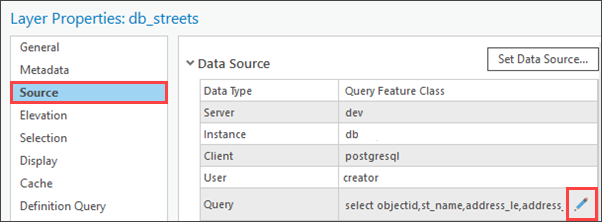
将显示编辑查询图层对话框。
- 在第一个窗口中更改 SQL 查询。 请单击验证以确保 SQL 是正确的。
如果您为查询图层定义了物化视图,则更改和验证 SQL 查询将重新创建该视图。
注:
ArcGIS Pro 添加了对以下数据类型的支持:
- 大整数
- 仅日期
- 仅时间
- 时间戳偏移
各个数据库和云数据仓库平台对新数据类型提供的支持有所不同。 有关详细信息,请参阅 ArcGIS 中支持的数据库数据类型。
- 让 ArcGIS Pro 发现图层的空间属性 - 如果选择此选项,创建查询图层时设置的现有唯一 ID 和空间属性将保持不变,但您可以更改它们。 如果大部分原始设置足够,并且您只需要更改唯一 ID 字段或少数空间属性,则使用此选项。
- 定义图层的空间属性 - 如果选择此选项,现有唯一 ID 字段定义将被保留(但可以进行更改),但所有现有空间属性设置和图层范围将被移除,您必须指定新的空间属性。 仅当您已了解要分配给查询图层的特定值(如图层范围坐标或数据空间参考)时,才可使用此选项。
- 选择上述一个选项,然后单击下一步。
- 如果已选择允许 ArcGIS Pro 发现图层的空间属性选项,请更改用作唯一标识符的字段或指定图层的不同空间属性,然后单击完成。
单击编辑查询图层对话框上的完成,您将返回到图层属性对话框。
基于您对查询图层定义所做的更改,将自动重新计算图层范围。 但是,仅在您单击图层属性对话框上的应用或确定后,才会保存对查询图层定义和范围的更改。 要还原到先前的查询图层定义,请改为在图层属性对话框上单击取消。
- 如果已选择定义图层的空间属性选项,请按照以下步骤操作:
- 根据要素的坐标值和几何类型定义图层中将包含的要素。
- 定义图层中数据的空间参考。
- 选择以下选项之一来定义图层的空间范围:
- 输入范围 - 单击下一步后,必须输入范围坐标。 按以下方式在范围字段中输入值:
- 顶部 - 输入范围的最北端坐标。
- 右侧 - 输入范围的最东端坐标。
- 底部 - 输入范围的最南端坐标。
- 左侧 - 输入范围的最西端坐标。
- 使用地图范围 - 单击下一步后,范围字段将填充当前地图范围的坐标。 可以通过在字段中输入这些值进行编辑。
- 使用空间参考范围 - 单击下一步后,范围字段将填充您为图层定义的空间参考的空间范围坐标。 可以通过在字段中输入这些值进行编辑。
- 输入范围 - 单击下一步后,必须输入范围坐标。 按以下方式在范围字段中输入值:
- 单击完成关闭编辑查询图层对话框。
单击编辑查询图层对话框上的完成,您将返回到图层属性对话框。 图层范围值随即更新。
注:
仅在您单击图层属性对话框上的应用或确定后,才会保存对查询图层定义和图层范围的更改。 要还原到先前的查询图层定义,请改为在图层属性对话框上单击取消。